Outlook の添付ファイルの領域制限について
Outlook 添付ファイルの容量制限
2020 年 2 月 21 日現在、Outlook (インストール済み/Outlook 365) から添付ファイルを送信できる最大容量は、既定で 20 MB に設定されています。
設定に応じて、容量制限を増やすことができます。これを行う方法については、以下の「添付ファイルの容量を設定できますか?」セクションを参照してください。
添付ファイルのサイズを設定できますか?
Outlook(インストールされているバージョン/ Outlook 365)の添付ファイルを送信する容量を設定できます。以下では、添付ファイルを送信できる最大容量を20MBから30MBに設定する方法について説明します。
うっかりレジストリを操作してしまうと、Windowsが起動しないことがありますので、レジストリエディタで作業する際は注意してください。
(1)Windows 10の「ここで検索して入力する」に「レジストリ」と入力します。(2) 選択[Registry Editor].

レジストリエディタダイアログボックスが表示されます。
(1) 選択[HKEY_CURRENT_USER](2)[Software](3)[Microsoft].

さらに、[Down with “Zoom Slider"].選択 (1)[Office](2)[16.0](3)[Outlook](4)[Preferences].
(5)[Right click]ズームスライダーの右側の空白領域で、(6) を選択します。[New](7)[DWORD(32-bit)value"

The item of “New value #1" was displayed.

(1) Enter the name of “MaximumAttachmentSize" indicating the upper limit of the size of the attachment. (2)[Right click]をクリックし、「修正」を選択します。

[DWORD (32 ビット) 値の編集]ダイアログ ボックスが表示されるようになりました。
(1) 選択[Decimal](2) 30MBを示す「30720」と入力し、(3)を押します。[OK]ボタン。

20MBから30MBへのファイルサイズ変更設定が完了しました。

Outlook(インストールされているバージョン/ Outlook 365)の電子メールを開き、5 6MBのPowerPointファイルを添付しましょう。
エラー メッセージが表示されませんでした。1 通のメールで合計 30 MB のファイルを送信できます。
上記の方法がうまくいかない場合は、次の方法を試してください。
- Outlook アプリを再起動してみてください
- PC を再起動してみてください
- ファイルの分割
- ファイルを圧縮する
- One Drive などのオンラインストレージを活用する
Outlook.com 異なるアタッチメント容量を持っていますか?
Outlook.com (Web) アカウントの場合、添付ファイルを送信できる最大容量は、Outlook (インストール済みバージョン/Outlook 365) と同じ 20 MB です。
ただし、Outlook(インストールされているバージョン/ Outlook 365)のような添付ファイルを送信できる容量を変更することはできません。
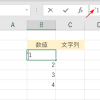
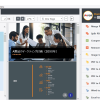
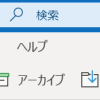
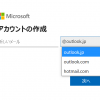
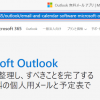
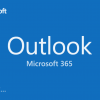
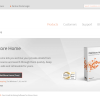
ディスカッション
コメント一覧
Thanks for sharing. I read many of your blog posts, cool, your blog is very good.
A round of applause for your article post.Much thanks again. Will read on…
bossa jazz cafe
jazz music
soothing relaxation
https://patioscenes.com/party-ideas-gazebo/
Play the best online games and level up. Lucky Cola
индийский пасьянс гадать онлайн бесплатно [url=https://www.indiyskiy-pasyans-online.ru]https://www.indiyskiy-pasyans-online.ru[/url] .
электрокарнизы москва [url=http://provorota.su]электрокарнизы москва[/url] .
подключить тревожную кнопку росгвардия [url=www.trknpk.ru/]www.trknpk.ru/[/url] .
вывод из запоя с выездом ростов [url=https://vyvod-iz-zapoya-rostov111.ru/]https://vyvod-iz-zapoya-rostov111.ru/[/url] .
наркология вывод из запоя ростов [url=https://vyvod-iz-zapoya-rostov11.ru/]наркология вывод из запоя ростов[/url] .
вывод из запоя ростов [url=vyvod-iz-zapoya-rostov11.ru]вывод из запоя ростов[/url] .
поворотно откидные окна сочи [url=www.remstroyokna.ru]поворотно откидные окна сочи [/url] .
нарколог на дом стоимость [url=narkolog-na-dom-krasnodar12.ru]нарколог на дом стоимость[/url] .
уход за пожилыми в ялте [url=www.xn—–1-43da3arnf4adrboggk3ay6e3gtd.xn--p1ai]www.xn—–1-43da3arnf4adrboggk3ay6e3gtd.xn--p1ai[/url] .
где можно быстро заработать деньги [url=www.kak-zarabotat-dengi11.ru]www.kak-zarabotat-dengi11.ru[/url] .
вывод из запоя на дому краснодар круглосуточно [url=http://vyvod-iz-zapoya-krasnodar12.ru/]вывод из запоя на дому краснодар круглосуточно[/url] .
вывод из запоя цена [url=vyvod-iz-zapoya-krasnodar11.ru]vyvod-iz-zapoya-krasnodar11.ru[/url] .
нарколог на дом в екатеринбурге [url=http://www.vyvod-iz-zapoya-ekaterinburg.ru]http://www.vyvod-iz-zapoya-ekaterinburg.ru[/url] .
срочный вывод из запоя на дому недорого [url=www.vyvod-iz-zapoya-ekaterinburg11.ru/]срочный вывод из запоя на дому недорого[/url] .
топ капперов [url=www.rejting-kapperov13.ru]топ капперов[/url] .
переезд квартиры [url=https://kvartirnyj-pereezd11.ru]https://kvartirnyj-pereezd11.ru[/url] .
наркология вывод из запоя в стационаре [url=https://vyvod-iz-zapoya-sochi11.ru]https://vyvod-iz-zapoya-sochi11.ru[/url] .
вывод из запоя сочи [url=www.vyvod-iz-zapoya-sochi12.ru/]вывод из запоя сочи[/url] .
вывод из запоя на дому нижний [url=https://snyatie-zapoya-na-domu11.ru]вывод из запоя на дому нижний[/url] .
двп или дсп [url=http://fanera-kupit11.ru/]двп или дсп[/url] .
железобетонные изделия жби [url=https://kupit-zhbi.ru]железобетонные изделия жби[/url] .
на чем можно заработать в интернете [url=https://kak-zarabotat-v-internete12.ru/]на чем можно заработать в интернете[/url] .
врач на дом капельница от запоя [url=www.snyatie-zapoya-na-domu13.ru/]врач на дом капельница от запоя[/url] .
вывод из запоя в стационаре анонимно [url=www.vyvod-iz-zapoya-v-stacionare-samara.ru]вывод из запоя в стационаре анонимно[/url] .
способы заработать в интернете [url=http://kak-zarabotat-v-internete11.ru]http://kak-zarabotat-v-internete11.ru[/url] .
лечение наркозависимости в стационаре [url=https://www.vyvod-iz-zapoya-v-stacionare-samara11.ru]лечение наркозависимости в стационаре[/url] .
нарколог вывод из запоя [url=https://www.vyvod-iz-zapoya-v-sankt-peterburge.ru]https://www.vyvod-iz-zapoya-v-sankt-peterburge.ru[/url] .
снятие ломки наркомана [url=https://www.snyatie-lomki-narkolog.ru]снятие ломки наркомана[/url] .
электрокарниз для дома цена [url=www.elektrokarniz2.ru]www.elektrokarniz2.ru[/url] .
онлайн казино [url=https://stroy-minsk.by/]онлайн казино[/url] .
грунт для комнатных растений купить в москве [url=https://www.dachnik18.ru]https://www.dachnik18.ru[/url] .
заказать семена через интернет с доставкой [url=www.semenaplus74.ru/]www.semenaplus74.ru/[/url] .